在Word文档中有一个“双行合一”功能,使用该功能我可以设置将两个内容在上下排列的情况下只占用一行,比如我们可以在各种公文中看到的标题,两个独立单位同时印制的通知等公文就会用到这种效果。灵活使用“双行合一”功能我们可以实现上标和下标同时存在的效果,那小伙伴们知道Word文档中如何借助“双行合一”功能实现上标和下标同时存在的效果吗,其实设置方法是非常简单的。我们只需要先同时输入上标和下标内容,中间用空格隔开,借助选中内容并在“开始”选项卡中点击“中文版式”图标并在其子选项中点击“双行合一”就可以进行设置了。接下来,小编就来和小伙伴们分享具体的操作步骤了,有需要或者是感兴趣的小伙伴们快来一起往下看看吧!
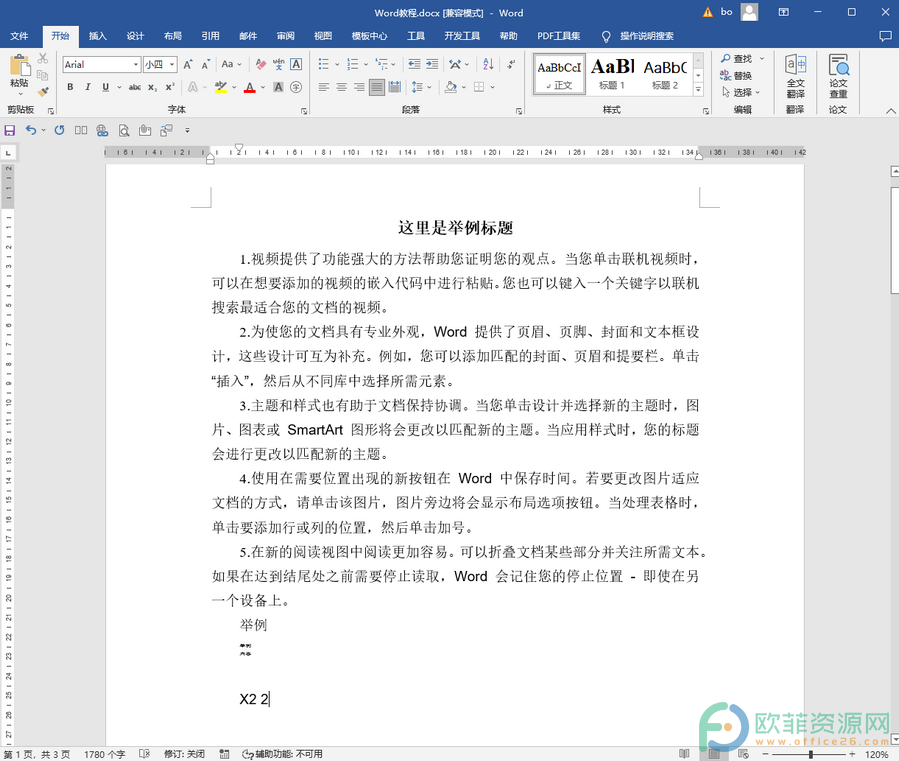
操作步骤
第一步:打开Word文档,同时输入上标和下标内容,中间插入一个空格;
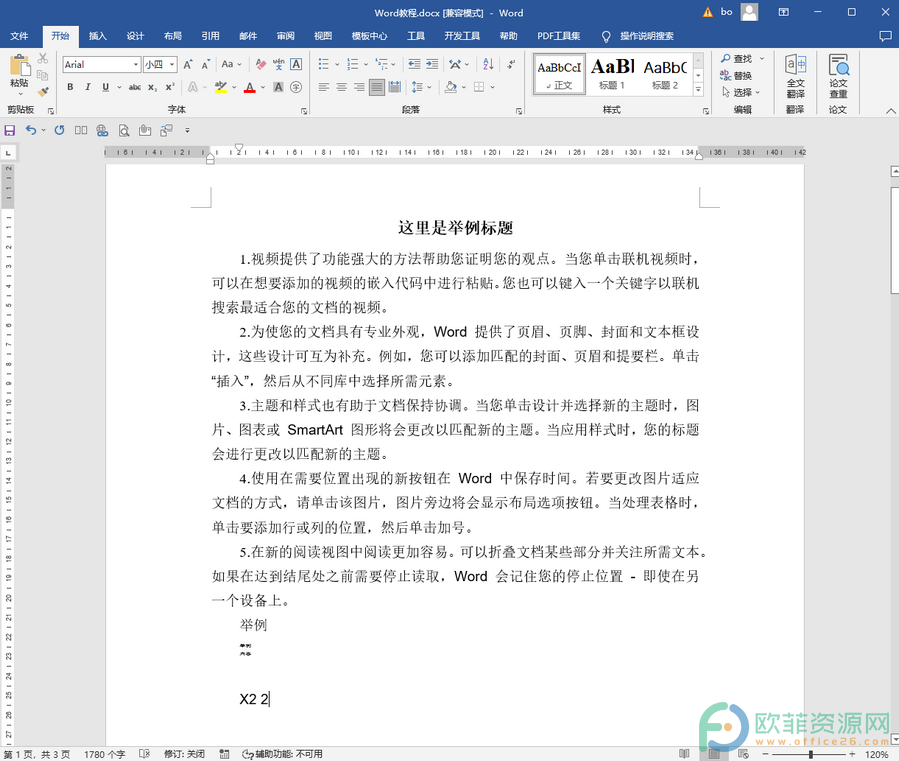
第二步:接着点击选中两个文字和空格,点击“开始”选项卡中的“中文版式”图标并在其子选项中点击“双行合一”;
Word中怎么设置合并字符效果
在Word文档中有一个“中文版式”功能,其中包括“纵横混排,合并字符,双行合一,调整宽度,字符缩放”等等功能。如果我们需要设置合并字符功能就可以在这里进行相应的设置,设置合
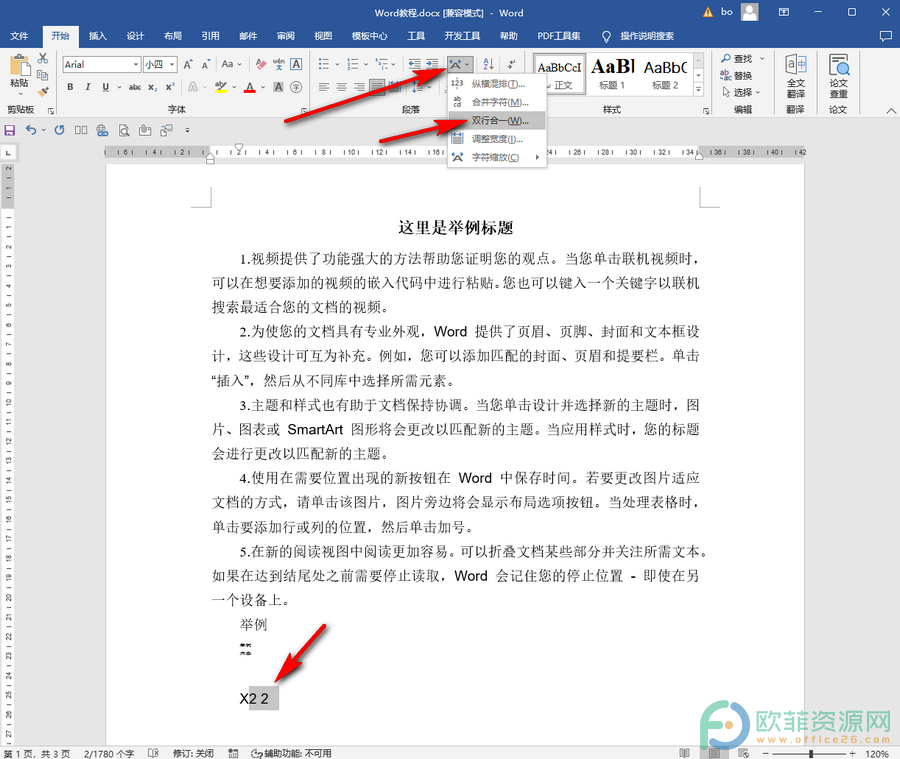
第三步:在弹出的窗口中可以看到预览效果,点击“确定”;
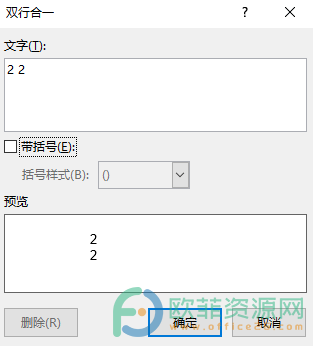
第四步:就可以看到成功输入上标和下标效果了。
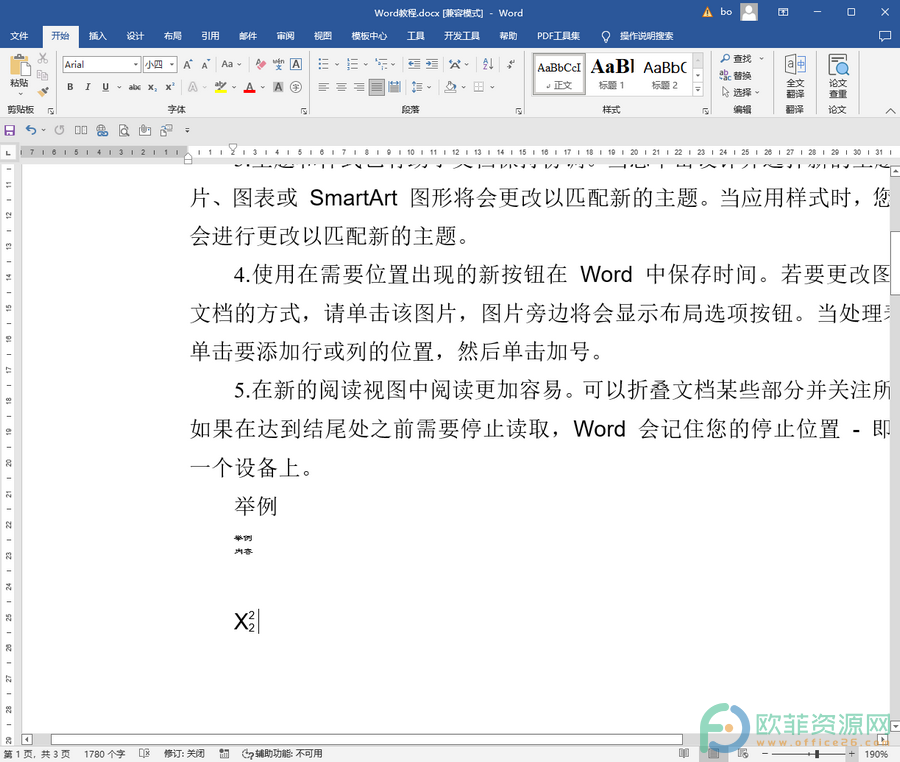
以上就是Word文档中设置上标和下标同时存在的方法教程的全部内容了。在“双行合一”窗口,我们还可以根据自己的实际需要点击勾选或取消勾选“带括号”。
Word如何实现横向和纵向混排
在Word文档中我们用得比较多的都是纵向的纸张方向,也即是纸张的高度大于宽度的纸张效果。同时,我们也可以设置横向的纸张方向,也就是纸张的宽度大于高度的效果。如果有需要





